Làm chủ cách thêm ảnh bìa album vào MP3 dưới 1 phút [Đã thử và đúng]
Khi tải xuống các tệp âm thanh trực tuyến, chẳng hạn như các tệp MP3, bạn sẽ gặp phải tình trạng tải xuống nhạc không có âm thanh. Điều đó có nghĩa là tệp âm thanh không có gì ngoại trừ tệp. Vấn đề là, rất khó để nhận ra khi tệp âm thanh không có siêu dữ liệu nào cả. Bạn không thể nâng cao trải nghiệm âm nhạc của mình vì không có cách nào bạn có thể tùy chỉnh bộ sưu tập nhạc của mình. Mặt khác, ảnh bìa là một trong những cách để bạn nhận ra một bài hát lạ.
Như đã nói, nhiều người dùng muốn thêm ảnh bìa album vào tệp MP3 của họ. Trong bài đăng này, chúng tôi đã chuẩn bị ba phương pháp hiệu quả và hiệu quả để giúp bạn học cách thêm ảnh bìa album vào MP3. Kiểm tra chúng dưới đây.
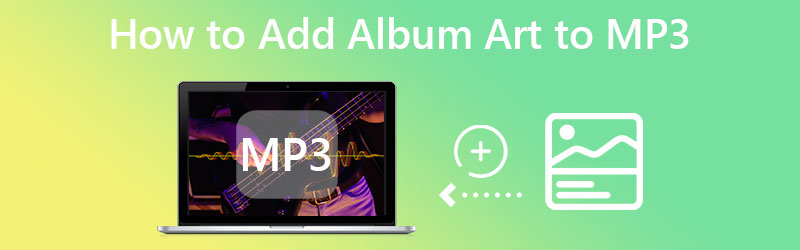
NỘI DUNG TRANG
Phần 1. Hướng dẫn Add Album Art vào MP3 trên Windows 10 hoặc 11
Nếu sở hữu hệ thống máy tính Windows 10 hoặc 11, bạn có thể thực hiện một số giải pháp thay thế để giúp bạn thêm ảnh bìa album vào tệp MP3. Phương pháp chúng tôi sẽ chia sẻ không hề phức tạp và đảm bảo sẽ hữu ích khi giúp người dùng thêm ảnh bìa album vào MP3 trên Windows 8, 10 và 11.
Phương pháp đầu tiên là sử dụng Vidmore Video Converter. Ứng dụng này đi kèm với nhiều tính năng và chức năng hữu ích, bao gồm trình chỉnh sửa siêu dữ liệu phương tiện. Bạn có thể thêm tiêu đề, album, nhận xét, năm, thể loại và tác phẩm nghệ thuật của album vào tệp MP3 hoặc MP4. Nói cách khác, chương trình hoạt động với cả tệp video và âm thanh. Nó chấp nhận tất cả các định dạng tệp video và âm thanh mà bạn có thể nghĩ đến.
Ngoài ra, nó cho phép người dùng thực hiện các chức năng thiết yếu khác liên quan đến nhu cầu video và âm thanh của họ. Bạn có thể cắt, xén, chỉnh sửa, hợp nhất, xoay, v.v. Hơn nữa, có thể chuyển đổi các tệp hình ảnh của bạn sang các định dạng khác. Điều đó cho chúng tôi biết rằng công cụ này là cửa hàng lý tưởng cho các nhu cầu chỉnh sửa và thay đổi phương tiện của bạn. Kiểm tra các bước về cách thêm ảnh bìa album vào MP3 trên Windows 10 hoặc 11.
Bước 1. Lấy chương trình và cài đặt nó
Có được chương trình đầu tiên và quan trọng nhất. Bạn có thể làm điều đó bằng cách nhấn Tải xuống miễn phí tương ứng với hệ điều hành máy tính của bạn. Sau đó, cài đặt và khởi chạy công cụ trên máy tính của bạn để xem nó có hoạt động không.
Bước 2. Mở Trình chỉnh sửa siêu dữ liệu phương tiện
Phía dưới cái Hộp công cụ tab, bạn sẽ thấy tất cả các chức năng hữu ích bổ sung của Vidmore Video Converter. Tiếp theo, chọn tab này, theo sau là Trình chỉnh sửa siêu dữ liệu phương tiện Tùy chọn. Sau đó, một hộp thoại sẽ xuất hiện. Hộp thoại này sẽ cho phép bạn thêm các tệp phương tiện và nó cũng cho biết các định dạng tệp video mà bạn có thể tải lên.

Bước 3. Thêm tệp MP3
Khi trình chỉnh sửa siêu dữ liệu được mở, hãy nhấn nút cộng nút ký để chèn tệp âm thanh mục tiêu của bạn. Sau đó, bạn sẽ được phép thêm thông tin siêu dữ liệu, chẳng hạn như tiêu đề, thể loại, bản nhạc và ảnh bìa album.
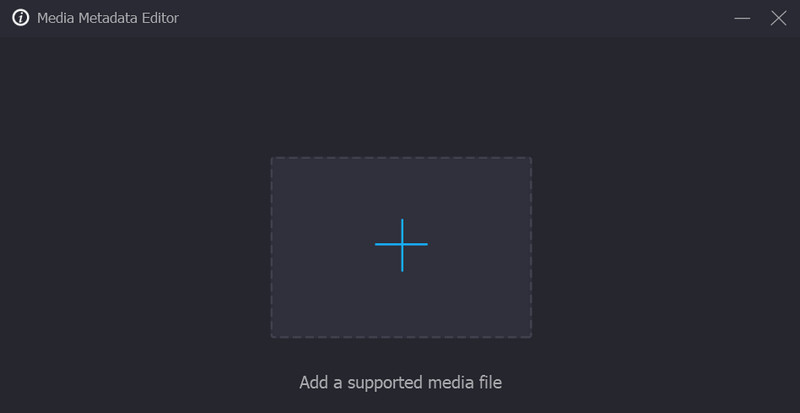
Bước 4. Chèn ảnh bìa album vào tệp MP3
Sau khi tải tệp lên, bạn sẽ nhận thấy rằng có thông tin siêu dữ liệu chi tiết mà bạn có thể điền vào. Ở phần bên trái là nơi bạn có thể sửa đổi ảnh bìa album. Nếu tệp MP3 không có bìa, hãy đánh dấu vào thêm nút ký và chọn ảnh từ thư mục của bạn. Sau khi hoàn thành, hãy đánh dấu vào Tiết kiệm để xác nhận các thay đổi. Đó là cách thêm ảnh bìa album vào tệp MP3 một cách dễ dàng.

Phần 2. Thêm Album Art vào MP3 Sử dụng iTunes
Trong khi đó, bạn muốn tối đa hóa chức năng của iTunes, đó là lý do tại sao bạn muốn biết cách thêm ảnh bìa album vào MP3 trên iTunes. Bạn đã đến đúng trang để đọc vì chúng ta sẽ thảo luận về cách thực hiện điều này. Bạn có thể xem quy trình từng bước dưới đây:
Bước 1. Trước bất cứ điều gì khác, bạn cần đảm bảo rằng iTunes đã được tải xuống trên thiết bị của mình. Nếu ứng dụng đã được tải xuống, hãy khởi chạy nó trên máy tính của bạn.
Bước 2. Tìm tệp MP3 mà bạn muốn sửa đổi và nhấp chuột phải vào tệp đó. Sau đó, bạn sẽ thấy Thông tin mặt hàng Tùy chọn. Đánh dấu vào nó để xem siêu dữ liệu của tệp của bạn.
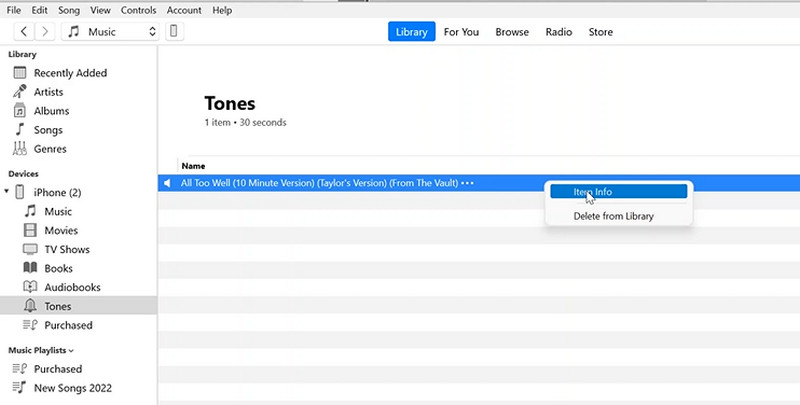
Bước 3. Sau đó, đi đến ảnh minh họa phần và nhấn Thêm tác phẩm nghệ thuật nút ở góc dưới cùng bên phải. Chọn hình ảnh mà bạn muốn thêm và
Bước 4. Cuối cùng, đánh đồng ý để lưu các thay đổi. Đến lúc đó, bạn sẽ có thể thêm ảnh bìa album vào MP3 trong iTunes.

Phần 3. Thêm Album Art vào MP3 Online
Trong trường hợp bạn muốn thêm ảnh bìa album vào MP3 trực tuyến, bạn cũng có thể sử dụng các chương trình dựa trên web để trợ giúp. TagMP3.net là một chương trình hữu ích cho phép người dùng trực tuyến điều chỉnh siêu dữ liệu của các tệp MP3 của họ trực tiếp từ trang web. Nó không chỉ có thể thay đổi tác phẩm nghệ thuật mà còn cả thông tin siêu dữ liệu khác, chẳng hạn như tiêu đề, bản nhạc, album, v.v. Ngoài ra, bạn có thể dựa vào nó khi sửa đổi các định dạng tệp âm thanh khác. Hãy nhớ rằng nó chỉ chấp nhận một số định dạng tệp. Mặt khác, hãy xem quy trình về cách thêm ảnh bìa album vào MP3 trực tuyến.
Bước 1. Truy cập trang web chính thức của chương trình bằng bất kỳ trình duyệt nào bạn muốn sử dụng.
Bước 2. Tiếp theo, mở thư mục máy tính của bạn và kéo tệp MP3 đã chọn vào khu vực tải lên của chương trình.
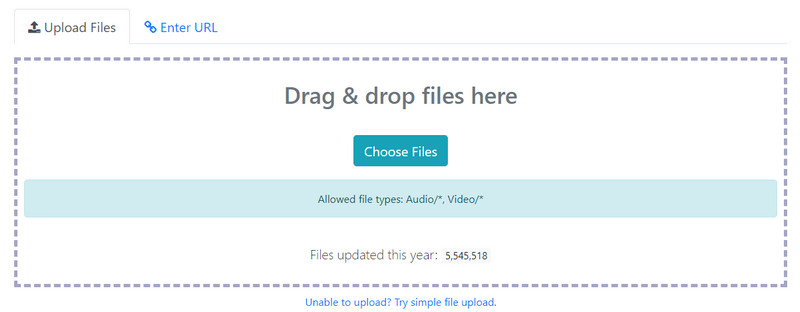
Bước 3. Sau khi tải lên tệp MP3, hãy chỉnh sửa các thẻ bạn muốn chỉnh sửa. Bây giờ để thêm tác phẩm nghệ thuật album, hãy đánh dấu vào Duyệt qua nút cho Chọn album nghệ thuật / hình ảnh mới thể loại. Sau đó, chọn ảnh bạn muốn.
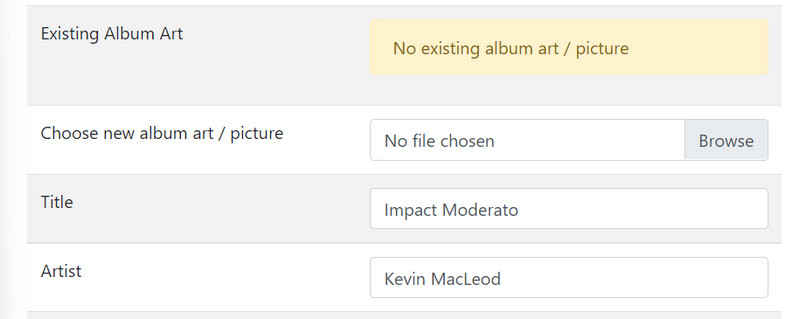
Bước 4. Nhấn Xong! Tạo tệp mới ở phần dưới cùng của trang để kết thúc quá trình.
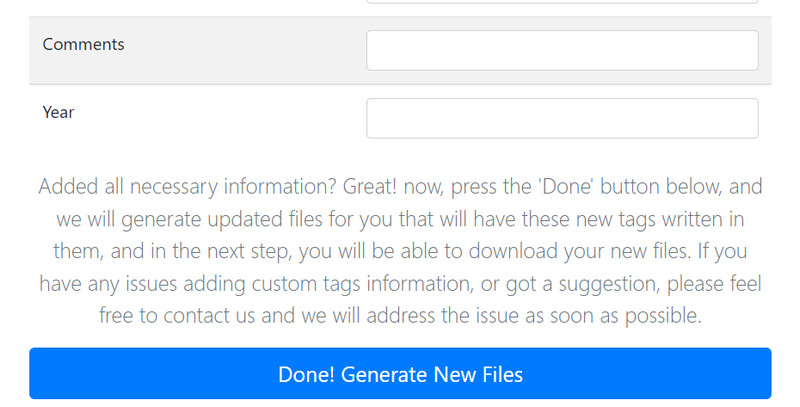
Phần 4. Các câu hỏi thường gặp về việc thêm Album Art vào MP3
Tại sao tệp MP3 không có ảnh bìa album hoặc siêu dữ liệu?
Đôi khi, các tệp MP3 không có siêu dữ liệu để bảo vệ các vi phạm bản quyền khỏi các nghệ sĩ không cung cấp tín dụng cho chủ sở hữu thực sự. Điều đó có nghĩa là các tác phẩm gốc được bảo vệ khỏi những người dùng trái phép.
Làm cách nào để thêm ảnh bìa album vào tệp MP3 trên Android?
Có những ứng dụng sẽ giúp bạn chèn ảnh bìa album vào các tệp MP3 trên thiết bị Android của mình. Lấy Album Art Grabber làm ví dụ. Nó cho phép người dùng chọn từ một số nguồn nhập như MusicBrainz, SDCard và LastFM.
Tôi có thể thêm bìa album vào MP3 trong Audacity không?
Thật không may, Audacity không hỗ trợ chèn ảnh bìa album vào tệp MP3. Tuy nhiên, bạn có thể chỉnh sửa siêu dữ liệu của các tệp âm thanh của mình.
Phần kết luận
Đó là nó! bạn vừa mới học cách thêm ảnh bìa album vào MP3. Với rất nhiều tùy chọn ứng dụng để lựa chọn, có thể mất thời gian để có được chương trình phù hợp. Do đó, chúng tôi đã liệt kê ở trên các công cụ hiệu quả và hiệu quả nhất. Đối với người dùng ngoại tuyến, Vidmore Video Converter là một lựa chọn tuyệt vời. Nó hoạt động trên cả hệ thống Mac và Windows, có thể giúp người dùng ngoại tuyến không phụ thuộc vào kết nối internet.
Mặt khác, bạn có iTunes lý tưởng cho người dùng Mac. Tuy nhiên, nó không chấp nhận tất cả các định dạng tệp âm thanh. Điều tương tự cũng có thể xảy ra với TagMP3.net, mặc dù bạn có thể thuận tiện khi không tải xuống bất kỳ chương trình nào. Quá trình này giúp bạn tiết kiệm dung lượng bộ nhớ trên ổ đĩa máy tính. Bây giờ, tất cả những gì bạn phải làm là khám phá chúng để tìm ra công cụ phù hợp với nhu cầu của mình.


